亲爱的电脑小伙伴,你是不是也和我一样,每次开机都要和Skype来个“早安问候”?别误会,我可不是在炫耀,只是有时候,这开机自启的Skype,就像那个总在你耳边唠叨的老朋友,让人有点儿烦。今天,就让我来带你一起,把这个小麻烦给“请”走,让你的电脑开机速度飞起来!
一、Skype开机自启,你了解多少?
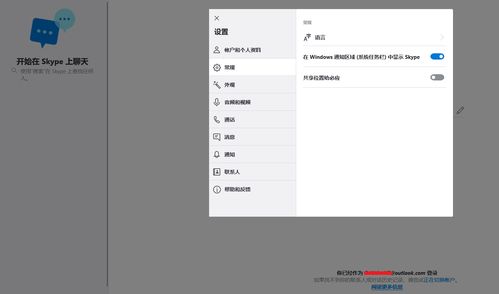
你知道吗,Skype这个全球知名的通讯软件,可是拥有着不少忠实粉丝呢!它不仅支持语音、视频通话,还能让你轻松发送文件、图片,简直是远程办公、学习的好帮手。但是,正因为它的功能强大,有时候也会带来一些小麻烦,比如——开机自启。
二、关闭Skype开机自启,我有妙招!
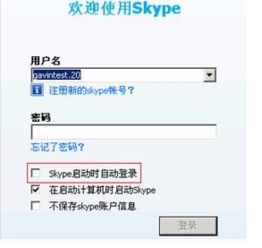
别急,别急,让我来告诉你几个简单又实用的方法,让你的电脑告别开机自启的Skype。
方法一:直接在Skype里关闭
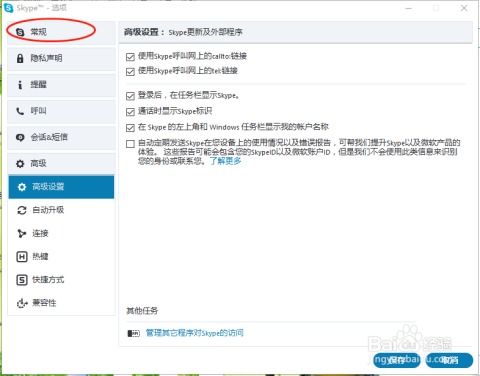
1. 打开Skype,看看那个熟悉的界面,是不是有点儿亲切?
2. 点击右上角的设置图标,它就在那里,静静地等着你。
3. 在弹出的菜单里,找到“工具”选项,然后点击它。
4. 接下来,你会看到一个“选项”的按钮,点它!
5. 在“Skype”选项里,找到“个人设置”。
6. 看到了吗?有一个“当登录到Windows时启动Skype”的选项,把它勾掉!
方法二:通过任务管理器关闭
1. 按下“Ctrl+Alt+delete”组合键,或者右击任务栏,选择“任务管理器”。
2. 在任务管理器里,找到“启动”选项卡。
3. 在启动项列表中,找到“Skype”,选中它。
4. 点击右下角的“禁用”按钮,搞定!
方法三:使用msconfig命令关闭
1. 按下“Win+R”键,打开运行窗口。
2. 在输入框里输入“msconfig”,然后回车。
3. 在弹出的窗口中,点击“启动”选项卡。
4. 在软件列表中找到“Skype”,去掉前面的勾选。
5. 点击“应用”,然后点击“确定”。
6. 重启电脑,大功告成!
三、关闭Skype开机自启,好处多多
1. 提升开机速度:开机自启的软件越多,电脑启动速度就越慢。关闭Skype开机自启,可以让你的电脑更快地进入工作状态。
2. 节省系统资源:开机自启的软件会占用系统资源,关闭它们可以让你的电脑运行得更流畅。
3. 保护隐私:有些软件会在开机时自动登录,关闭它们可以保护你的隐私。
四、
亲爱的电脑小伙伴,现在你学会了如何关闭Skype的开机自启了吧?赶紧试试这些方法,让你的电脑焕然一新,工作、学习更高效吧!记得,电脑就像你的好伙伴,好好照顾它,它也会给你带来更多的惊喜哦!
